win10商店下载位置在哪
win10商店下载位置在哪
在使用win10系统的时候,我们经常会使用到win10商店进行软件游戏的下载等,但是这些下载的文件一般都默认保存在C盘里面,那么这些位置需要怎么去更改呢,快来看看详细的教程吧~
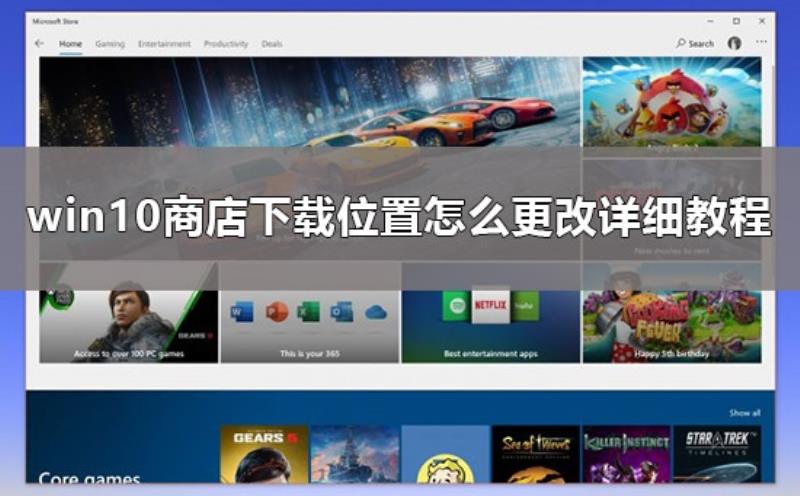
win10商店下载位置在哪:
1、首先我们从开始菜单进入到设置中,然后选择【系统】
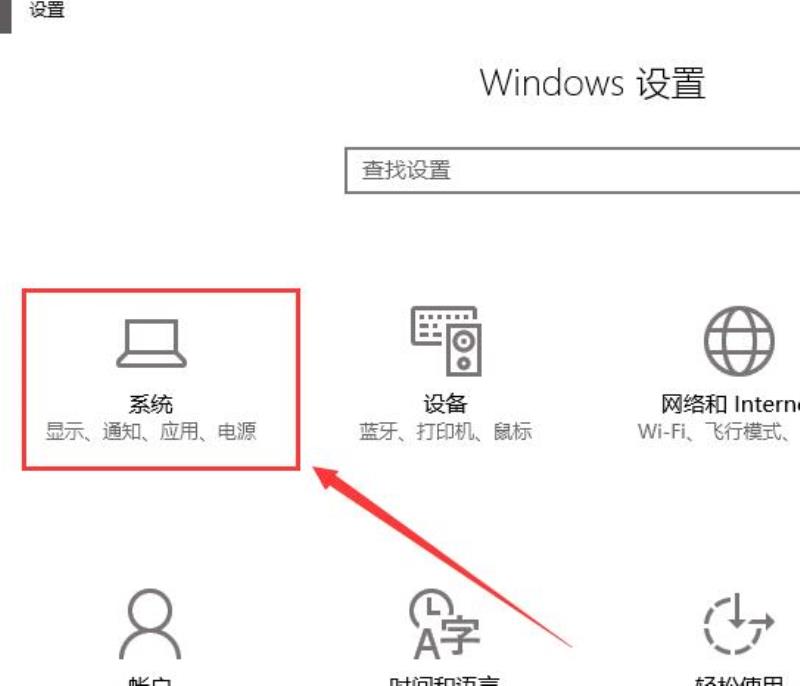
2、进入之后,选择【存储】,然后在其中找到【更改新内容的保存位置】。
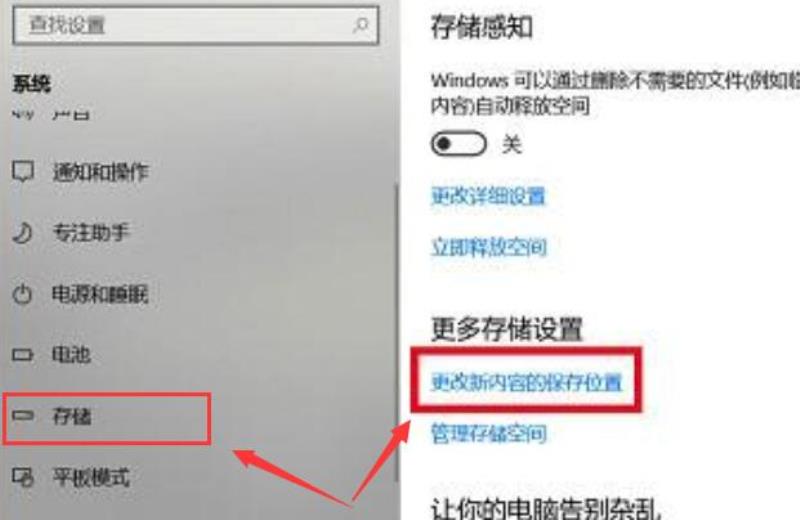
3、然后我们就能够选择相对应的文件保存的盘符了,选择完成后,点击【应用】。
4、如果修改位置失败,还是保存在原来的盘符中,请执行以下操作。
5、【win】+【R】后输入【regedit】,打开注册表。
6、然后依次展开文件夹:【HKEY_LOCAL_MACHINESOFTWAREMicrosoftWindowsCurrentVersionAppx】
7、【PackageRoot】的数据指向的是哪个位置。可以尝试进行一下修改,完成后重启计算机。
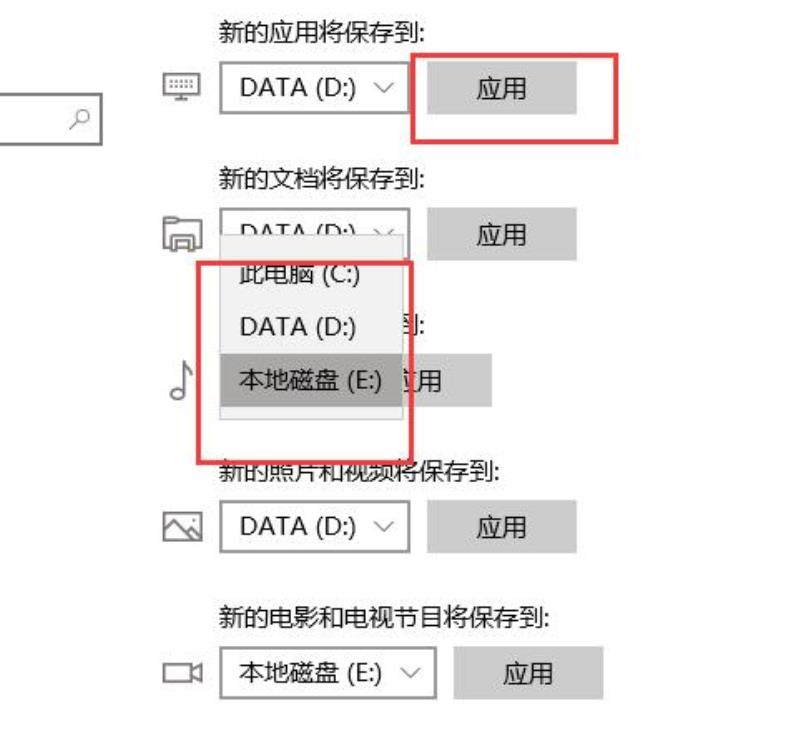
win10应用商店下载路径
win10应用商店下载路径一般都是固定的,很多用户想下载安装完把安装包删除了,或者想把安装包转移到C盘以外的地方,下面来看看详细的设置教程吧。
win10应用商店下载路径:
默认路径:C:WindowsSoftwareDistributionDownload
win10应用商店下载路径更改设置教程:
第一步:点击左下角Windows图片——进入设置。
第二步:在Windows设置——点击系统。
第三步:在系统——点击储存——更改新内容的保存位置。
第四步:更改新内容的保存位置——可以选择各种文件各种,可以选择储存的位置。
win10应用商店安装目录在哪
我们在使用win10电脑的过程中,为了有更好的操作,会在系统自带的应用商店中下载各种应用,可是下载完后我们该怎么去查看安装目录呢?有的用户不是很清楚win10应用商店安装目录在哪,所以今天本文为大家整理分享的就是win10查看应用商店安装目录的方法。
推荐下载:win1064位专业版下载
具体方法如下:
1、打开此电脑,进入电脑C盘,将上方的选项卡切换到“查看”,再将“隐藏的项目”勾选。
2、进入ProgramFiles目录下,打开“WindowsApps”文件夹
3、在C:ProgramFilesWindowsApps路径下,可以看到应用商店的安装目录。不过直接这样是打不开的,需要获取权限后再次打开即可查看。
获取权限方法:
1、右击“WindowsApps”文件夹,在弹出的菜单栏点击打开“属性”
2、在”WindowsApps属性“下,将上方选项卡切换到“安全”,再点击“高级”
3、在“WindowsApps的高级安全设置”窗口下,点击“更改”
4、在”选择用户或组“窗口下,输入Everyone后,点击”确定“即可。
5、在“WindowsApps的高级安全设置”窗口下,勾选”替换子容器和对象的所有者”后,点击”确定“。
6、最后会弹出一个“Windows安全”窗口,等待“更改所有权”更改完毕,最后再点击确定即可。
win10查看应用商店安装目录的方法就为大家分享到这里啦,有需要的小伙伴可以按照上面的步骤来操作哦。
声明: 我们致力于保护作者版权,注重分享,被刊用文章因无法核实真实出处,未能及时与作者取得联系,或有版权异议的,请联系管理员,我们会立即处理,本站部分文字与图片资源来自于网络,转载是出于传递更多信息之目的,若有来源标注错误或侵犯了您的合法权益,请立即通知我们(管理员邮箱:daokedao3713@qq.com),情况属实,我们会第一时间予以删除,并同时向您表示歉意,谢谢!
相关推荐
-
家庭版win10网速限制设置在哪
家庭版win10网速限制设置在哪在win10家庭版中我们的网络速度限定设置为我们提供了精细化调控网络连通性的可能,通过这类管理策略,我们能够精确地掌控特定应用程序或硬件终端所占用的网络传输带宽,那么到底该怎么设置呢。 家庭版win10网速限
-
win10搜索框缩小教程
win10自带的搜索框,用户觉得在任务栏中有些太大了,很是碍事,问win10搜索框怎么缩小,一般只要将它变成图标状就是缩小,下面一起看看详细的win10搜索框缩小教程吧。win10搜索框怎么缩小:1、右击任务栏,弹出多项功能。 2、在其中找
-
win10升级出错修复方法
不少用户在电脑上升级win10系统的时候很多都遇到了升级出错的情况,今天就给你们带来了win10升级出错修复方法,如果你也遇到了出错的情况就快来学习一下吧。win10升级出错如何修复:1、右击桌面的此电脑,进入“属性”。 2、进入后选择“控
-
win10系统怎么进行远程连接
远程连接可以让我们控制远在千里之外的电脑,方便我们远程处理问题,win10系统拥有自带的远程连接功能,通过命令可以快速的打开远程连接,下面就是win10系统进行远程连接的方法教学。win10系统怎么进行远程连接:1、打开运行窗口。 2、输入
-
win10版本如何回退文件详细方法
在我们使用win10系统的时候,有部分用户更新版本后却不喜欢或者是操作不习惯,就想要退回以前的版本。那么今天小编就来告诉大家回退到以前版本的方法。win10版本如何回退文件:ps:win10版本文件退回需要事先开启文件历史记录,如果没有开启
-
win10安装语言包卡住
对于Windows 10系统,其自带的语言包功能非常实用,许多用户为了满足工作需求,往往会为电脑安装多元化的语言包。然而,在安装过程中,有些用户会遇到系统一直处于挂起状态,最终未能成功安装的情况,那么这个问题到底是什么原因导致的呢?针对这个
-
win10桌面便签怎么添加
在Windows 10操作系统的强大特性中,内置了极为简便实用的便笺工具,允许我们轻松记录诸如工作计划以及待处理事项等信息,从而极大地方便了日常工作的开展与管理,但是很多小伙伴们还是不知道如何添加便签到桌面。win10桌面便签添加方法1、首
-
win10批量重命名文件有时候失败怎么办
在面对多个文件重命名工作的时候,win10用户往往会选择批量重命名操作,但由于很多时候在操作的时候出现操作失败的情况,今天小编帮助大家解决这个问题。win10批量重命名文件有时候失败怎么办1、首先在自定义命名时,输入名称之后,用户需要点击目
-
window10系统怎么添加扫描仪
在您的Windows 10电脑之上欲启用扫描功能,首当其冲便是将扫描仪设备正确地进行添加。然而,随着Windows 10操作界面上的诸多变革,可能会导致新用户们对此感到迷茫,无法准确知道如何进行设备的添置。实际上,这个过程并不复杂,只要按照
-
win10邮件添加账户没反应解决教程
win10邮箱是win10系统自带的邮箱,作用很大有着很多的商务用途,但是很多的用户在使用的时候都出现过添加账户却没反应的情况,今天就给大家带来了详细的解决方法。【win10邮箱常见问题】win10邮件添加账户没反应:方法一、系统设置 1、

